Din iPhone er udstyret med imponerende kamerafunktioner til at tage billeder i høj kvalitet. Men selv med fremskridt inden for kamerateknologi, er der altid plads til forbedringer. Denne artikel har til formål at udforske hvordan man forbedrer et billede på en iPhone. Du kan lære praktiske tips til at frigøre dine billeders fulde potentiale.
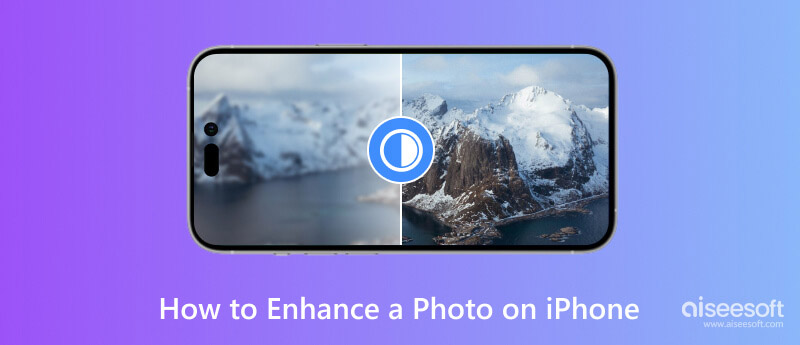
Din iPhone kommer med indbyggede redigeringsværktøjer, der kan forbedre dine billeder. Start med at få adgang til Fotos-appen og vælge det billede, du vil forbedre. Brug derefter værktøjer som eksponering, kontrast og mætning til at justere dit billedes overordnede udseende og følelse. Eksperimentering med disse grundlæggende værktøjer kan øjeblikkeligt transformere dit billede og forbedre dets liv og dybde.
For at forbedre et billede på din iPhone skal du åbne det i appen Fotos og trykke på Redigere knap. Du kan trykke på Auto og træk skyderen til venstre eller højre for at optimere billedfilen baseret på dine behov. Desuden kan du forbedre farvernes livlighed og mætning ved hjælp af Mætningsværktøjet, bruge Hvidbalanceværktøjet til at tilpasse farvetemperaturen, skærpe detaljerne, justere Kontrast, Lysstyrke og Eksponering og anvende filtre.
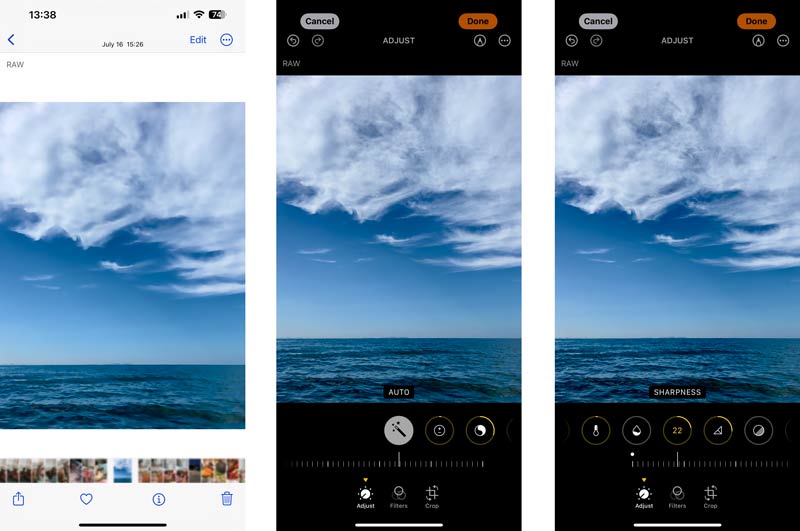
Mens de indbyggede redigeringsværktøjer på iPhone er kraftfulde, tilbyder tredjeparts redigeringsapps yderligere funktioner og finjusteringskontroller. Der er kraftfulde fotoforbedringsværktøjer tilgængelige online, som kan hjælpe os med at forbedre dine iPhone-billeder uden omkostninger. Et sådant værktøj er Aiseesoft Image Upscaler Online. Denne del fortæller, hvordan du bruger den til at forbedre et foto på din iPhone gratis.
Aiseesoft Image Upscaler Online er en kraftfuld online billedforstærker, der er specialiseret i at forbedre dine billeders kvalitet. Den bruger avancerede algoritmer til at opskalere og forbedre opløsningen af billeder, hvilket resulterer i forbedrede detaljer og skarphed. Da det er et onlineværktøj, tilbyder det bekvemmeligheden ved tilgængelighed fra enhver enhed, inklusive din iPhone, iPad, Android-telefon og computer.
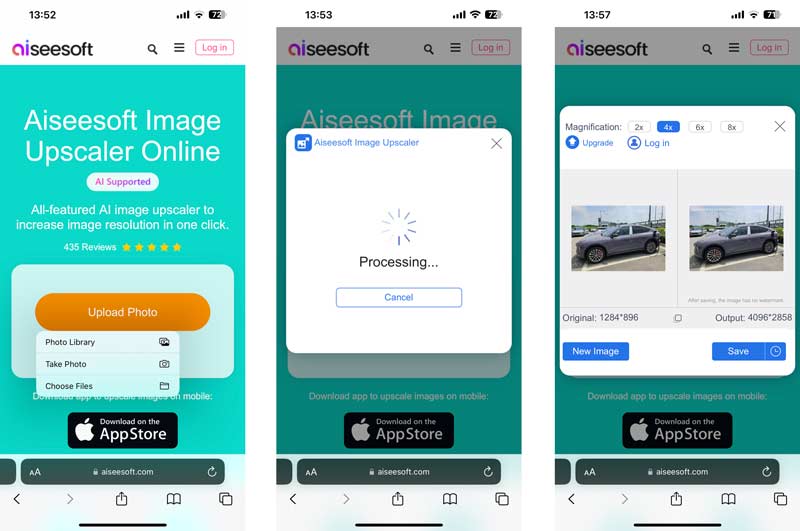
For at forbedre dine iPhone-billeder og få dem til at se mere levende og professionelle ud, kan du bruge Picwand app. Du kan installere fotoforstærker-appen fra App Store. Når du når til Aiseesoft Image Upscaler Online side, skal du trykke på knappen App Store for hurtigt at finde appen. Når den er installeret, skal du åbne appen for at komme i gang med at forbedre dine billeder.
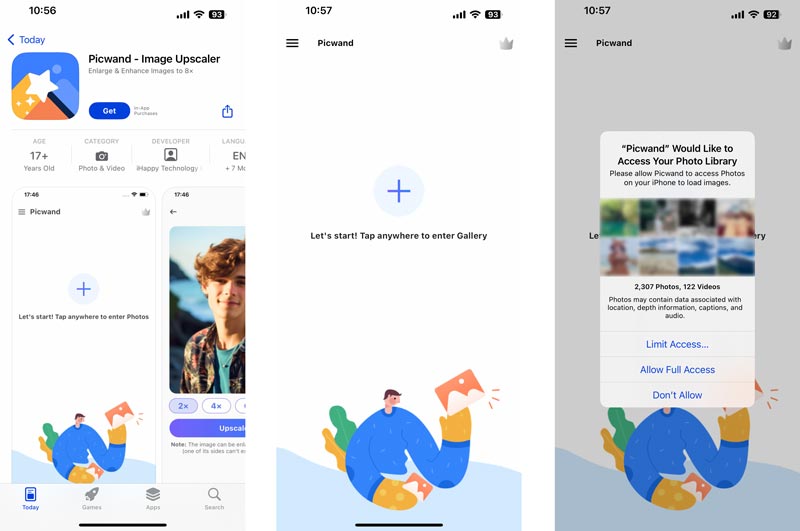
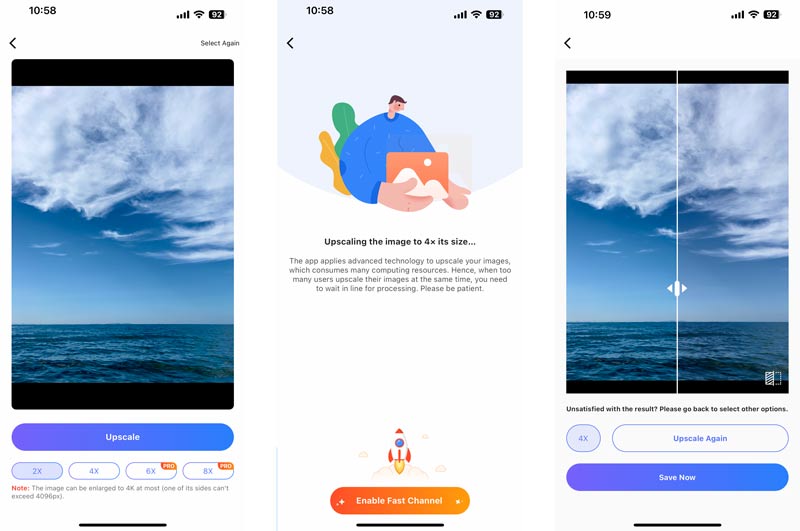
Er billedforbedring det samme som opskalering?
Fotoforbedring og opskalering hænger sammen, men ikke det samme. Fotoforbedring refererer til at forbedre den overordnede kvalitet af et billede, hvilket kan involvere forskellige justeringer, såsom justering af lysstyrke, kontrast, farvebalance eller fjernelse af støj eller pletter.
På den anden side refererer opskalering til at øge billedopløsningen eller størrelsen, samtidig med at kvaliteten bevares så meget som muligt. Dette gøres normalt, når et billede skal forstørres til udskrivning eller visning. Opskaleringsalgoritmer har til formål at tilføje nye detaljer eller udfylde manglende information for at få det opskalerede billede til at se så skarpt og detaljeret ud som muligt.
Hvordan retoucherer jeg et billede på min iPhone?
Gå til appen Fotos, og åbn det billede, du vil retouchere. Tryk på Rediger i øverste højre hjørne af skærmen. Vælg værktøjet Justeringer for at få adgang til forskellige redigeringsmuligheder såsom lys, farve og sort/hvid. Juster de forskellige aspekter af dit billede, som du vil. Stryg til venstre eller højre inden for hver justeringsmulighed for at øge eller mindske dens intensitet. Når du er færdig med justeringerne, skal du trykke på Udført for at gemme dine ændringer.
Har iPhone indbyggede filtre til at forbedre billeder?
Ja, iPhone har indbyggede filtre, som du kan bruge til forbedre dine fotos. Disse filtre giver dig mulighed for øjeblikkeligt at ændre udseendet og følelsen af dine billeder ved at justere ting som kontrast, mætning, eksponering og mere. Du kan få adgang til filtrene gennem appen Fotos på din iPhone.
Konklusion
Forbedring af billeder på din iPhone er en kreativ proces, der kan forvandle et almindeligt billede til noget ekstraordinært. Følg de praktiske tips, der er beskrevet i dette indlæg. Du kan højne kvaliteten af dine billeder, bevare minder, gøre et varigt indtryk på sociale medier og endda professionelt fremvise dine fotografiske færdigheder.

Video Converter Ultimate er fremragende videokonverter, editor og forstærker til at konvertere, forbedre og redigere videoer og musik i 1000 formater og mere.
100 % sikker. Ingen annoncer.
100 % sikker. Ingen annoncer.